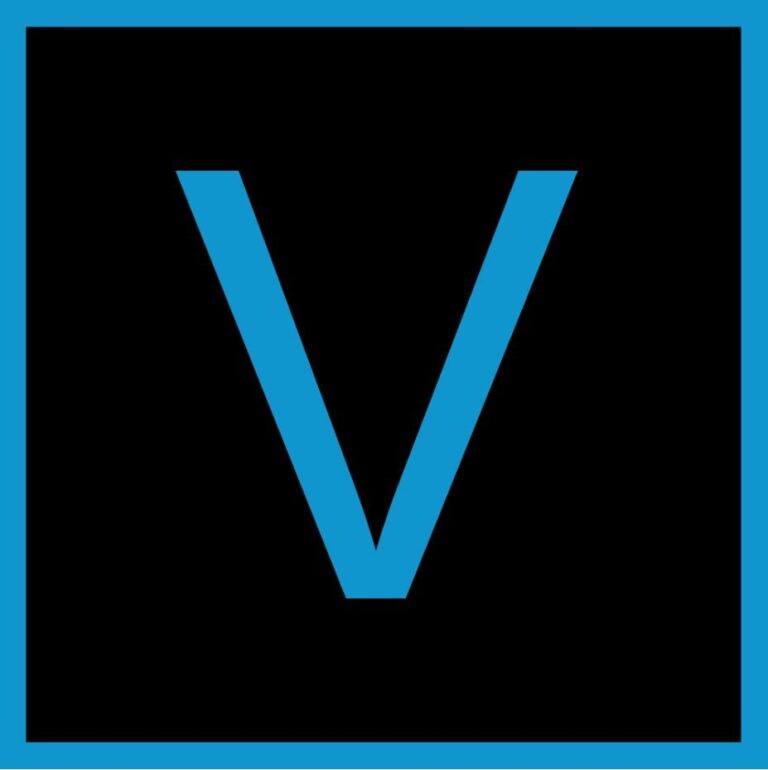VEGAS Pro de Magix (antes Sony Vegas Pro) es un programa profesional de edición de vídeo NLE para la producción de vídeos HD exigentes, así como de medios de audio y Blu-Ray. La suite contiene todas las herramientas necesarias para una edición rápida y eficaz y procesa todos los formatos de cámara habituales. En la nueva versión 17, los usuarios tienen a su disposición más de 30 nuevas funciones. Entre ellas se encuentran las líneas de tiempo anidadas, la descodificación GPU y el seguimiento 3D integrado. Sin embargo, la gran variedad de funciones también tiene su precio. En esta prueba analizamos VEGAS Pro 17 y demostramos si el software está a la altura de las altas expectativas.
Un sistema de edición no lineal (o «NLE» para abreviar) es un sistema digital de edición de audio y vídeo que realiza los pasos sin modificar el contenido original.
Además de los formatos DV y MPEG-2 HD, VEGAS Pro 17 es compatible con P2 AVC-Intra, HDV, HDCAM SR, AVCHD, XAVC y XDCAM HD 422, así como con la edición de material 3D y la importación y exportación de vídeos y medios HEVC con una resolución de hasta 4K.
Sí. Puede descargar todas las versiones (excepto VEGAS Pro 365) de la página web del fabricante y probarlas durante 30 días sin compromiso.
Índice de contenidos
1. instalación y puesta en servicio
Para nuestra prueba, descargamos VEGAS Pro 17 de la página web del fabricante y lo instalamos en un Acer Nitro 5. El proceso dura menos de 5 minutos.
Cuando iniciamos el software a través del icono del escritorio, se nos pide que introduzcamos una clave de licencia. Introducimos nuestra clave de producto de prueba y nuestra dirección de correo electrónico y, tras una breve configuración inicial, VEGAS Pro 17 está listo para su uso.
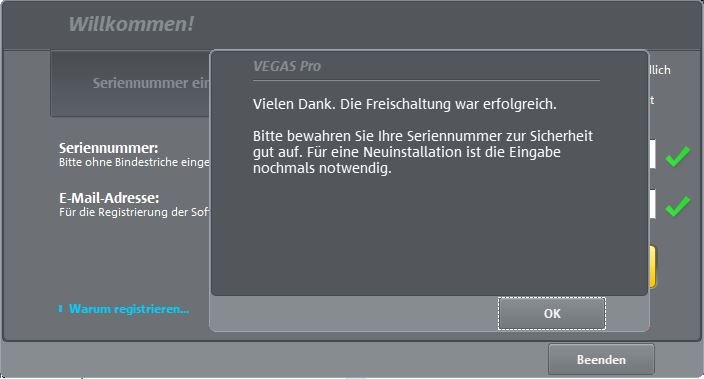
Es bueno saberlo: Durante el proceso de instalación de VEGAS Pro 17, puede elegir si desea instalar también DVD Architect, que también se incluye en la licencia. La herramienta de autoría ofrece una serie de funciones profesionales para la creación de discos DVD y Blue-Ray.
2 Interfaz de usuario y facilidad de uso
A primera vista, la interfaz de usuario de VEGAS Pro 17 recuerda a Adobe Premiere Pro CC o Edius gracias a la coloración oscura. El espacio de trabajo se divide en tres áreas principales: La línea de tiempo (3.), la lista de pistas (2.) y el área de acoplamiento de ventanas (1.), cuyo tamaño puede ajustar a su gusto moviendo las barras separadoras con el ratón.
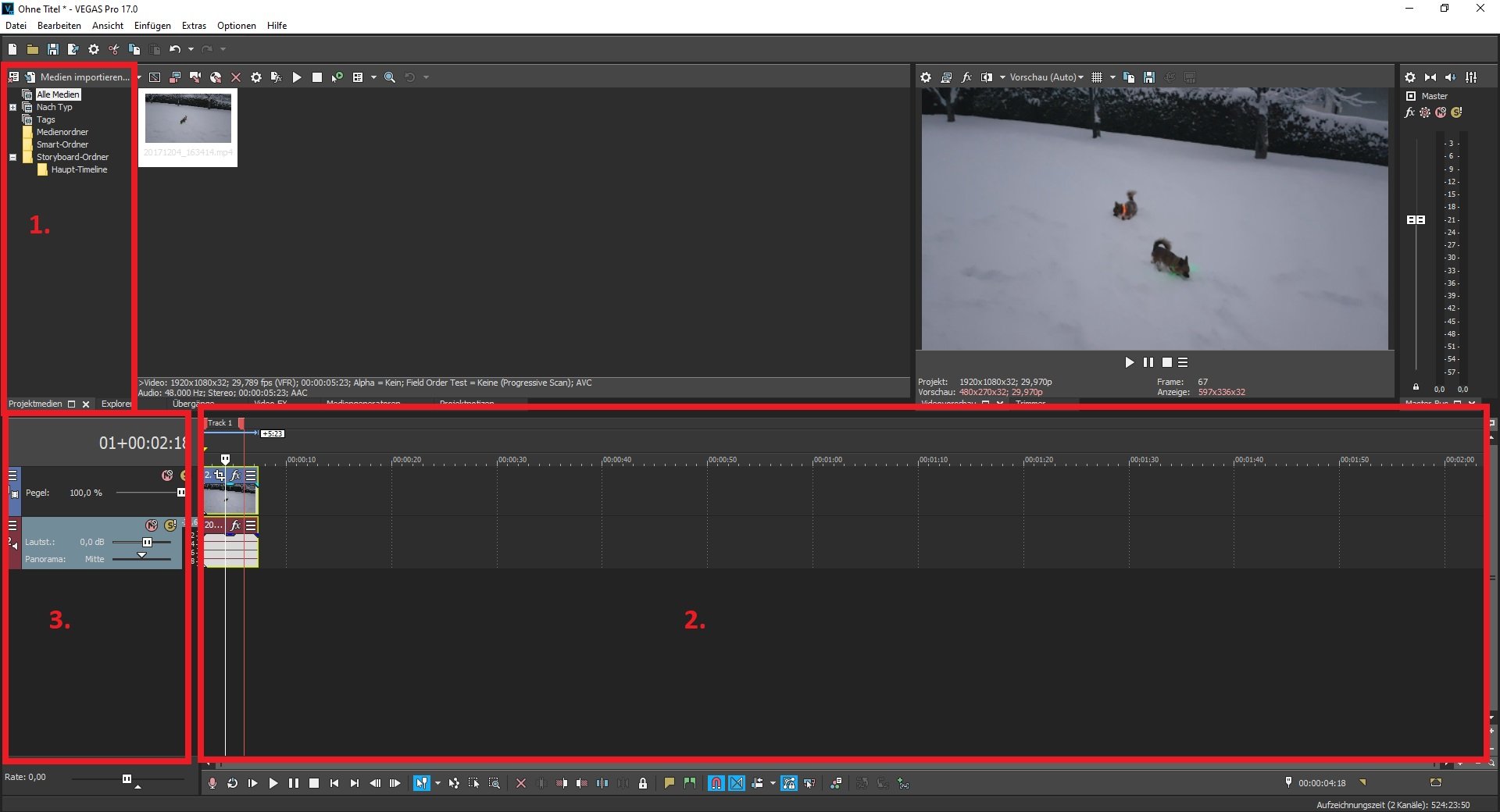
Es bueno saberlo: Si quieres cambiar las posiciones de la lista de pistas, la línea de tiempo y la zona de anclaje de las ventanas, desactiva la casilla «Mostrar la línea de tiempo en la parte inferior de la ventana principal» en «Pantalla -> Preferencias».
Justo debajo de la barra de menús se encuentra la barra de herramientas, con la que puede acceder a las funciones más utilizadas. En el menú«Opciones«, en la opción«Personalizar la barra de herramientas«, puede determinar qué botón debe aparecer allí. La visualización del tiempo (por defecto en la parte inferior izquierda) muestra las posiciones del cursor en la línea de tiempo, la entrada MTC, la salida MTC o el tiempo de salida del reloj MIDI.
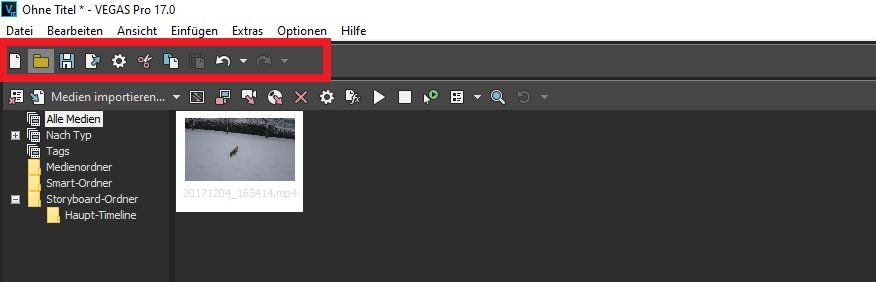
El contenido se organiza y edita en la línea de tiempo. Encima se encuentra el grupo de medios con los archivos del proyecto u, opcionalmente, el explorador de efectos y transiciones, así como el monitor de vista previa con la línea de control.
Además, hay una pantalla de recorte y los controles del bus maestro para el control de audio. Sin embargo, en VEGAS Pro 17 no encontrará una vista de storyboard separada.
2.1 VEGAS Pro impresiona en la prueba por su rápido modo de funcionamiento
Como en la mayoría de los programas de edición de vídeo, los clips se pueden arrastrar y soltar cómodamente en la línea de tiempo. Básicamente, no se necesitan más de dos o tres clics para llamar una función. Además, VEGAS Pro ofrece numerosas posibilidades y funciones que garantizan un modo de trabajo muy rápido:
- El manejo está orientado a Windows y es, por tanto, rápido y fácil de entender.
- Los cambios importantes, como la velocidad de fotogramas o la resolución, pueden realizarse cómodamente en el proyecto en ejecución sin perder el progreso.
- La línea de tiempo puede seguir ejecutándose mientras realizas cambios, por lo que puedes seguirlos en tiempo real.
- La interfaz de usuario puede personalizarse ampliamente para optimizar tu propio flujo de trabajo.
- Todas las herramientas de audio necesarias están integradas directamente en la edición de vídeo.
- Las transiciones entre dos secuencias se crean fácilmente de forma automática.
Sin embargo, los ajustes detallados requieren bastante más tiempo. Lamentablemente, en VEGAS Pro 17 apenas existen preajustes o plantillas automáticas. La visualización de los plug-ins y efectos sólo se realiza a través de listas minimalistas, lo que significa que especialmente los principiantes necesitan algún tiempo para acostumbrarse al sistema.
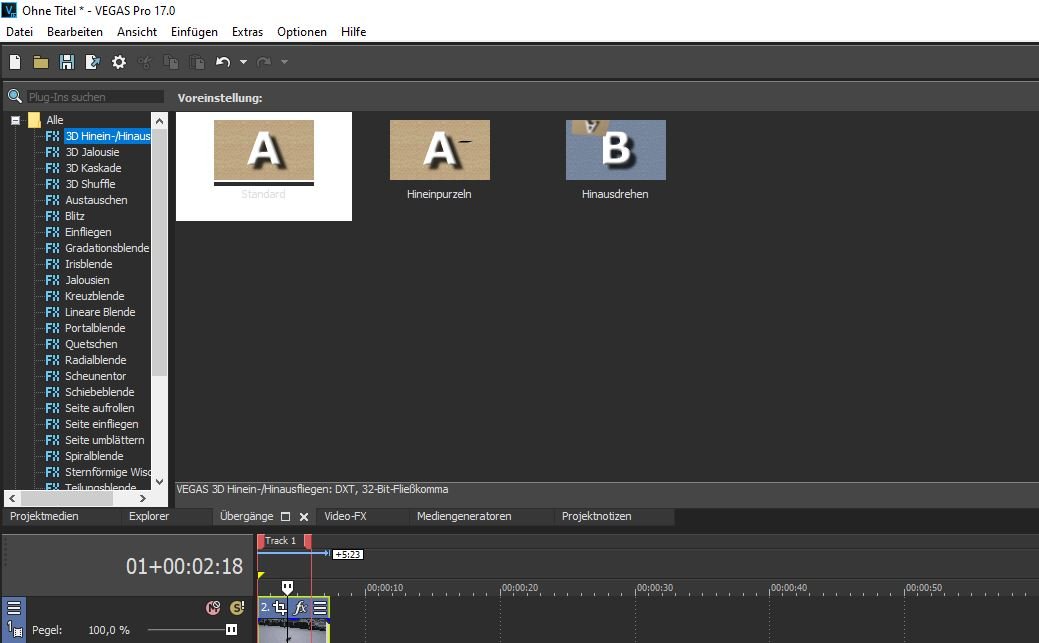
Tras la edición, puedes grabar los cortes terminados en DVD o compartirlos directamente en Vimeo, YouTube y Facebook.
3 Las funciones más importantes de VEGAS Pro 17 de un vistazo
3.1 Líneas de tiempo anidadas
En VEGAS Pro 17 tiene la posibilidad de crear las llamadas «Líneas de tiempo anidadas» además de las líneas de tiempo normales, con las que puede organizar mejor sus proyectos y simplificar los flujos de trabajo. Simplemente salte hacia adelante y hacia atrás entre las líneas de tiempo anidadas y la línea de tiempo principal y categorice los pasos de trabajo individuales.
Las líneas de tiempo anidadas se tratan como un proyecto VEGAS normal. Esto le permite, por ejemplo, trabajar en un proyecto junto con un colega y aún así no perder la visión general del proyecto principal.
3.2 Descodificación AVC/HEVC acelerada por GPU
Enteoría, las tarjetas gráficas modernas son capaces de acelerar considerablemente la codificación y descodificación de vídeos o incluso de trabajar más rápido que muchos procesadores x86 o x64. Sin embargo, para que esto ocurra, no sólo deben ser compatibles con el software utilizado, sino que el programa de edición de vídeo también debe ser capaz de controlar de forma óptima las rápidas unidades de la GPU y funcionar con el códec preferido.
https://www.youtube.com/watch?v=B0VeAXWqN7s
En nuestra prueba, disfrutamos de previsualizaciones de vídeo fluidas en el monitor de vista previa gracias a la aceleración por GPU de VEGAS Pro 17 en combinación con una NVidia GeForce GTX 1650 (4 GB). Incluso los proyectos con múltiples efectos y filtros se reprodujeron sin problemas.
Sin embargo, el proceso de renderizado de un clip de 20 minutos utilizando la GPU tardó casi una hora. Es aproximadamente el mismo tiempo que necesitó la CPU (Intel Core i7-9750H a 2,60 GHz).
3.3 Captura de pantalla
La función de captura de pantalla debería ser de especial interés para jugadores y creadores de videotutoriales, ya que permite grabar varias pantallas de ordenador y fuentes de audio simultáneamente. A continuación, puede importar los datos capturados directamente a la línea de tiempo de VEGAS, donde podrá cortarlos y editarlos.
3.4 División inteligente
Si se eliminan partes de un videoclip, pueden producirse los llamados «cortes de salto». Estos saltos pueden resultar muy molestos para el espectador. Con ayuda de la función Smart Split de VEGAS Pro 17, sólo tiene que seleccionar la sección que desea eliminar.
A continuación, el software rellena los huecos con fotogramas artificiales y los fusiona automáticamente. En nuestra prueba funcionó a la perfección.
3.5 Seguimiento planar del movimiento
Cuando se filma, la perspectiva también es importante y el seguimiento de movimiento planar añade una nueva capa a esto. Esto le permite ver los objetos no sólo a izquierda y derecha o arriba y abajo, sino también en perspectiva.
De este modo, por ejemplo, también puedes seguir movimientos complejos que no están en ángulo recto con la cámara (por ejemplo, los laterales de un edificio), que giran hacia la cámara o alejándose de ella e incluso los que cambian de dimensión cuando cambia la perspectiva. Los textos, vídeos o imágenes fijados a los objetos se adaptan a su perspectiva. Si es necesario, también pueden configurarse manualmente.
3.6 Otras funciones de VEGAS Pro 17
- Bézier Masking OFX plug-in para la creación de hasta cinco máscaras.
- Edición multicámara: cambie fácilmente entre un máximo de 32 fuentes de vídeo mediante un atajo de teclado o un clic del ratón.
- Flujo de trabajo de gradación de color uniforme con un diseño flexible y personalizable
- Plug-in de corrección de lente para corregir las distorsiones más comunes
- Amplias opciones de copia de seguridad para guardar el trabajo.
4 VEGAS Pro 17 en la prueba: Rendimiento

Para poder aprovechar al máximo las funciones que ofrece, VEGAS Pro 17 requiere al menos una versión de 64 bits de Windows 10 y una memoria de trabajo de 8 GB, siendo recomendable para esta última incluso 16 GB o para 4K 32 GB. Para la instalación del programa también necesitará 1,5 GB de espacio en el disco duro en un SSD o en un RAID multidisco de alta velocidad (para 4K). Encontrará más información sobre los requisitos del sistema de VEGAS Pro 17 aquí.
Para nuestra prueba de rendimiento utilizamos un Acer Nitro 5 con las siguientes especificaciones:
- Windows 10 Home
- Intel Core i7-9750H a 2,60 GHz
- 16 GB DE RAM
- NVidia GeForce GTX 1650 (4 GB)
- 500 GB SSD (unidad de estado sólido)
Elresultado fue muy satisfactorio: al editar un videoclip normal, VEGAS PRO 17 utilizó alrededor del 60 por ciento de la potencia del procesador y hasta 1,5 GB de RAM.
El cálculo de la exportación de una película de prueba (MP4) con una duración de 30 segundos fue agradablemente rápido con menos de 2 minutos. El programa no se bloqueó durante nuestra prueba.
Es bueno saberlo: Para aprovechar al máximo los recursos durante el renderizado y otras tareas que requieren mucho trabajo, se utiliza el rendimiento del procesador gráfico (GPU).
Ayuda y soporte
En lapágina web del fabricante y en YouTube encontrará toda una serie de tutoriales interactivos que explican las funciones más importantes de VEGAS Pro 17 y le guían a través de las distintas ventanas del programa. Además, Magix pone a su disposición una recopilación de preguntas frecuentes y un manual en alemán (descargable en formato PDF) en el Centro de soporte técnico.
Si sigue teniendo preguntas, puede enviar una solicitud por escrito a los miembros de la comunidad o al personal de soporte las 24 horas del día a través del formulario de contacto. Sin embargo, Magix no ofrece una línea telefónica directa ni una función de chat en directo.
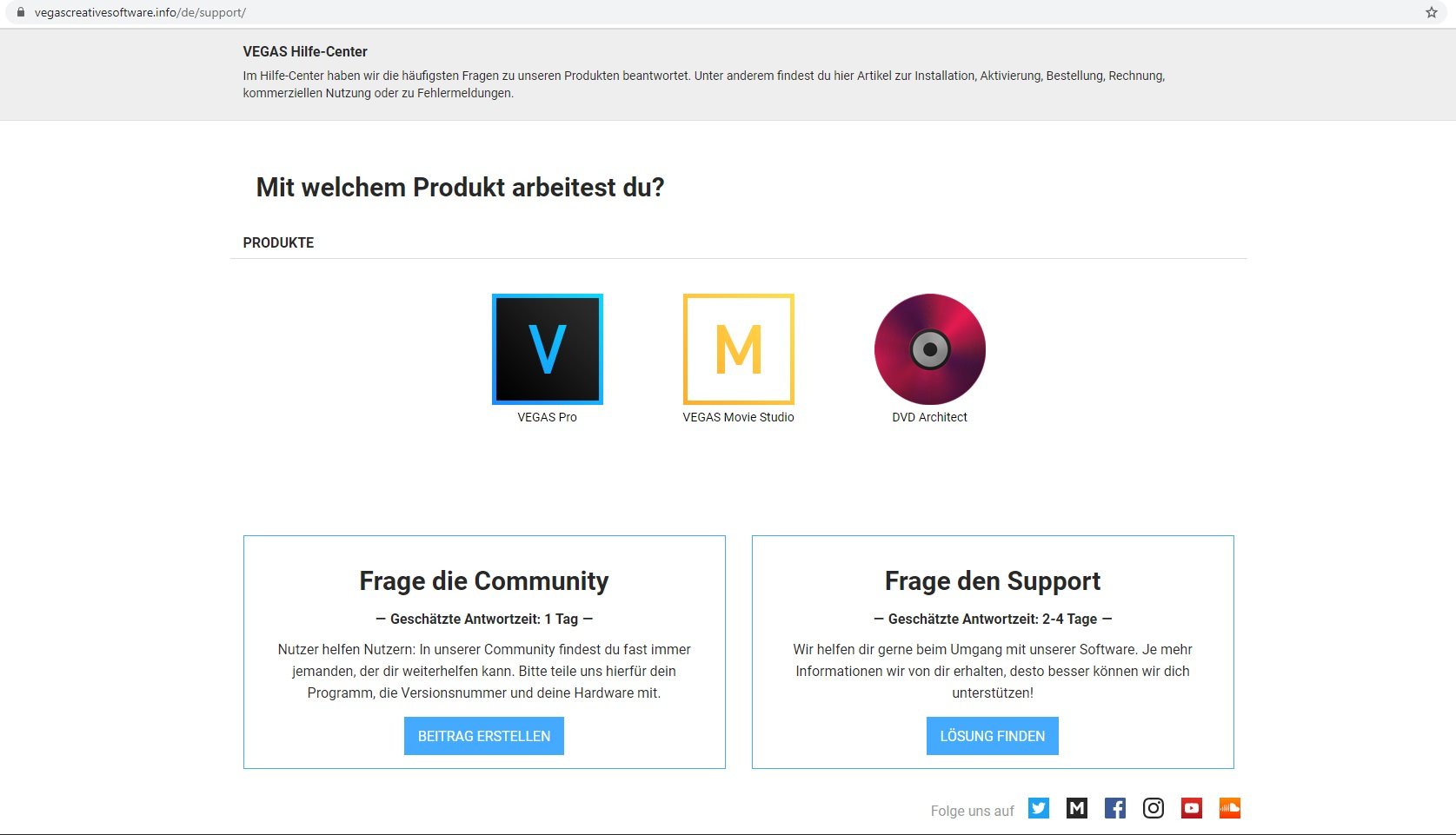
6. VEGAS Pro 17 en la prueba: Precio
La versión estándar VEGAS Pro 17 contiene todas las funciones mencionadas en este artículo y cuesta actualmente 449,00 Euros. Los plug-ins adicionales (p. ej. Steinberg SpectraLayers Pro 6 o Boris FX Continuum Key y Blend Unit) pueden obtenerse mediante la actualización a VEGAS Pro 365 o VEGAS Pro 17 Suite, que cuesta 16,67 euros al mes o un pago único de 599 euros.
Existen descuentos para estudiantes y profesores. Encontrará un resumen detallado de las diferentes versiones y los precios correspondientes aquí.
Consejo: Magix también ofrece una versión de prueba gratuita de VEGAS Pro, con la que podrá convencerse primero de las funciones del programa.
7 Conclusión de nuestra prueba de VEGAS Pro 17: Software profesional para usuarios experimentados
VEGAS Pro 17 es uno de los mejores programas de edición de vídeo NLE del mercado y apenas deja nada que desear incluso a los usuarios experimentados. Los tutoriales integrados ayudan a los principiantes en sus primeros pasos, pero sólo se puede aprovechar todo el potencial del software tras un periodo de formación más largo. Otra ventaja es sin duda la compatibilidad con numerosos formatos de archivo de otros programas multimedia.
En nuestra prueba, VEGAS Pro 17 nos convenció por su estabilidad y excelente rendimiento, pero el PC debe estar equipado en consecuencia. Por algo menos de 600 euros por Pro 17 Suite, el software no es ninguna ganga. Por lo tanto, merece la pena sobre todo para usuarios que editan vídeos a nivel profesional y tienen las correspondientes altas exigencias a un programa de edición.